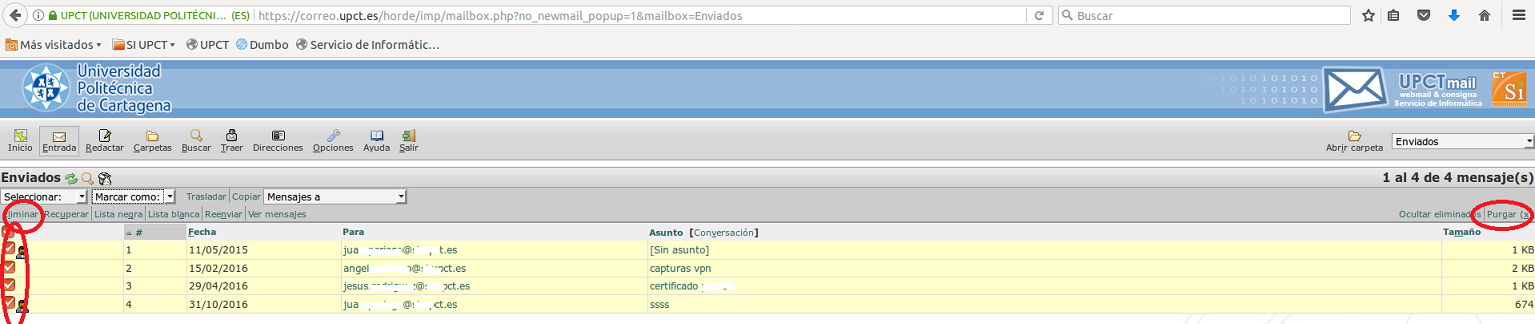Diferencia entre revisiones de «Configuración carpetas correo»
| Línea 4: | Línea 4: | ||
__FORCETOC__ | __FORCETOC__ | ||
| + | |||
| + | |||
Revisión del 10:33 4 may 2017
En el siguiente artículo vamos a explicar como configurar las carpetas del correo IMAP de la UPCT. Como el gestor de correo más utilizado en la UPCT es el Microsoft Outlook, vamos a hacer referencia a la versión 2010, 2013 y 2016 indicando en cada momento a la versión a la que nos referimos.
Sumario
Gestionar Elementos Eliminados y Enviados
MS Outlook 2007 y 2010
En MS Outlook 2010 (no en 2013 y 2016) podemos configurar como gestionar los correos eliminados. Dichos correos podemos almacenarlos en una carpeta de la cuenta IMAP, es decir en el propio servidor o bien eliminarlos ó/y purgarlos.
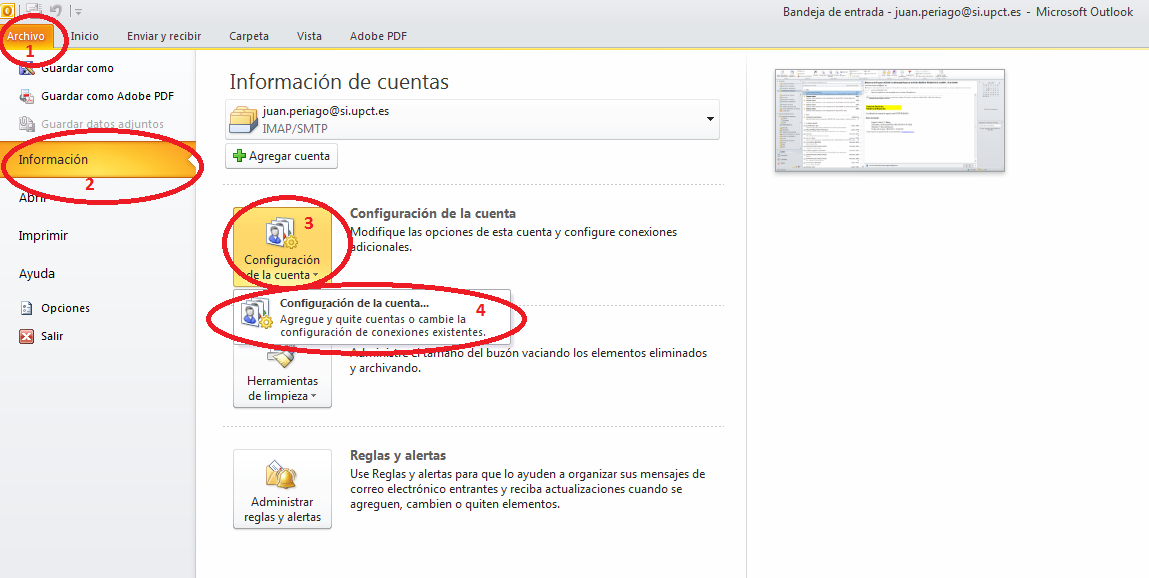
Después de hacer click sobre la marca número 4, en la siguiente imagen mostramos, con las marcas en rojo, como llegar a las opciones de configuración de los correos eliminados.
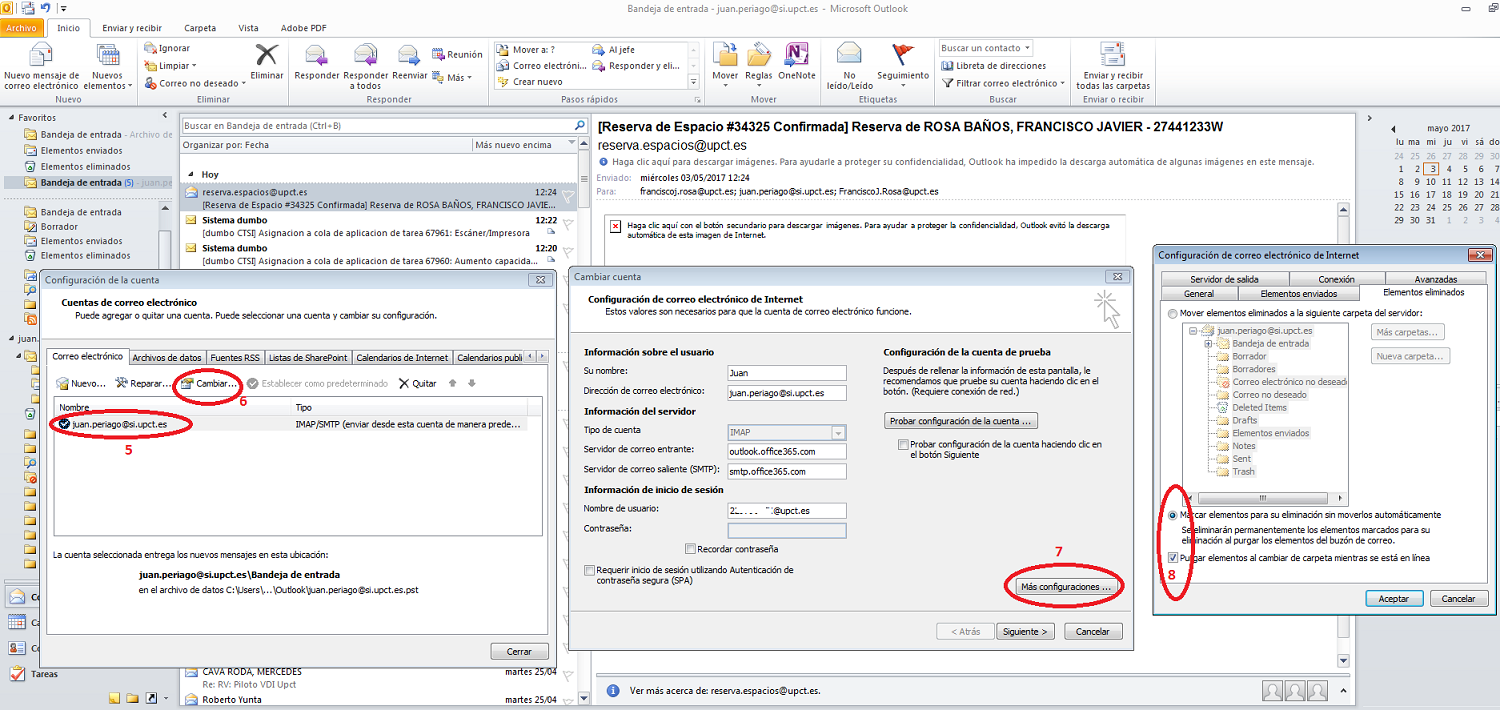
De igual forma podemos gestionar los elementos enviados, pantalla de la marca número 8, para elegir la carpeta donde queremos guardar los elementos enviados.
Estas configuraciones solo son posibles en el MS Outlook 2007 y 2010. En MS Outlook 2013 y 2016 no es posible configurar las carpetas de destino de los elementos eliminados y enviados.
Mozilla Thunderbird
Otro de los gestores de correo más utilizados en es Mozilla Thunderbird, el cual en la configuración de la cuenta, menú Herramientas ó menú Editar, según versión, podemos configurar los elementos eliminados y enviados según las indicaciones de las imágenes siguientes.
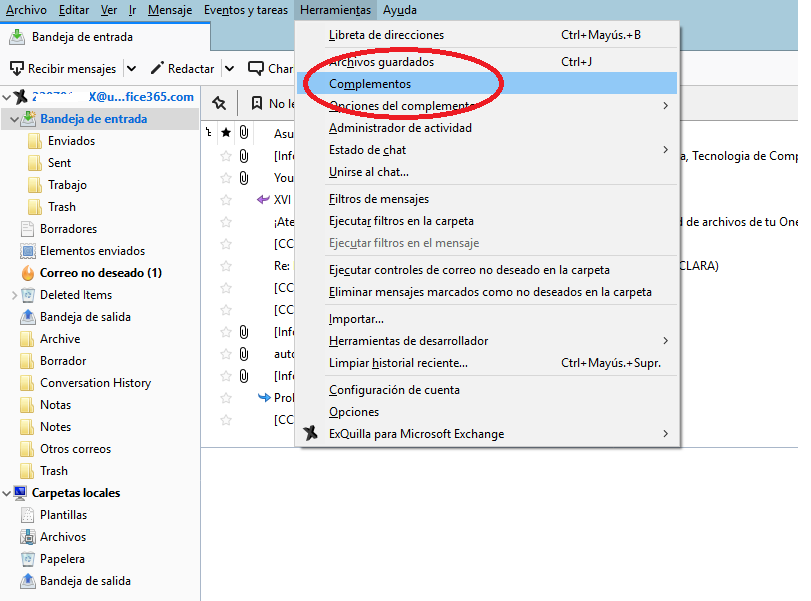

Gestionar Carpetas IMAP desde el correo web
El correo web, https://correo.upct.es , es la forma de acceder a nuestra cuenta de correo via web. De esta forma conseguimos gestionar nuestro correo UPCT sin configurar ningún cliente de correo y es accesible desde cualquier lugar con conexión a Internet.
Cuando el cliente de correo Mozilla Thunderbird ó Microsoft Outlook nos avisa de que nuestro correo está casi lleno, podemos borrar correos y hacer limpieza de carpetas de la siguiente forma:
Accedemos a la dirección web https://correo.upct.es desde un navegador web y nos aparece lo mostrado en la imagen siguiente:
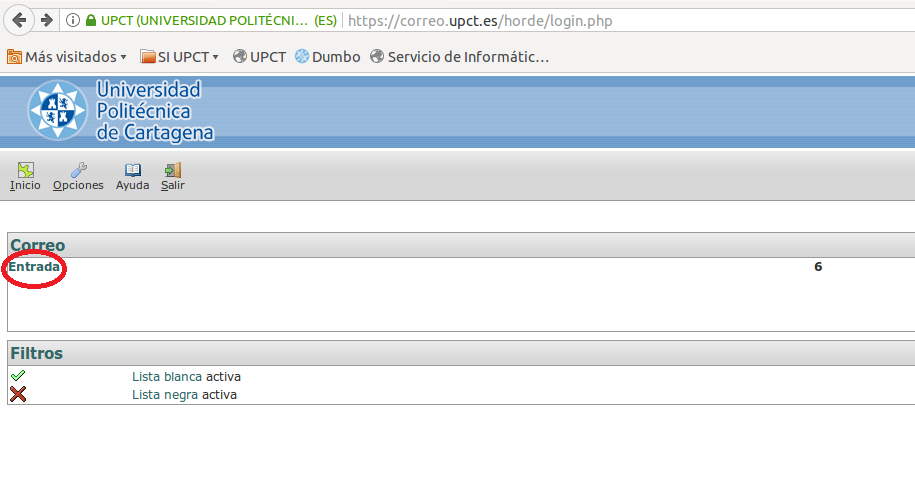
Pulsamos sobre entrada y en la siguiente pantalla sobre Carpetas,
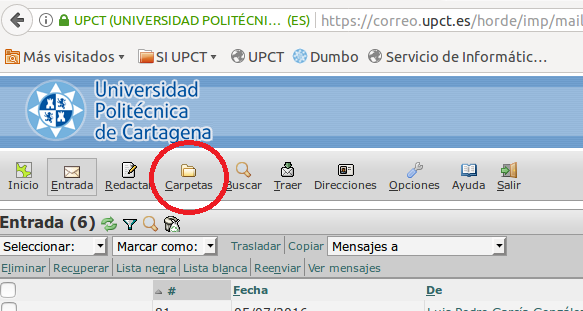
De esta forma accedemos al navegador de carpetas de nuestro buzón de correo, visualizando todas las carpetas que tenemos en el servidor. Es posible que algunas carpetas no las veamos desde algún cliente de coreeo tipo MS Outlook, ya que cada cliente de correo crea las carpetas, en el servidor, que necesita.
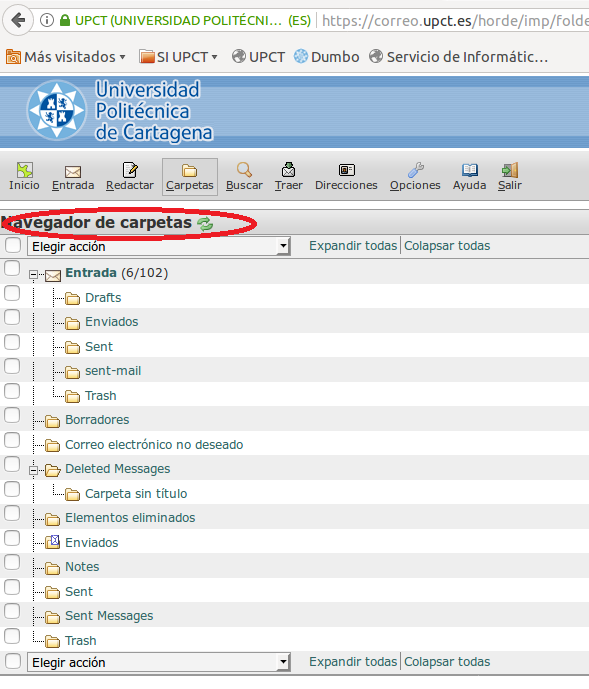
Entrando en las diferentes carpetas podemos eliminar y purgar los correos que no necesitemos, seleccionándolos y pulsando sobre los enlaces marcados en rojo en la imagen. De esta forma liberamos espacio del buzón y permitimos que entren más correos. Esta acción se muestra en la siguiente imagen: